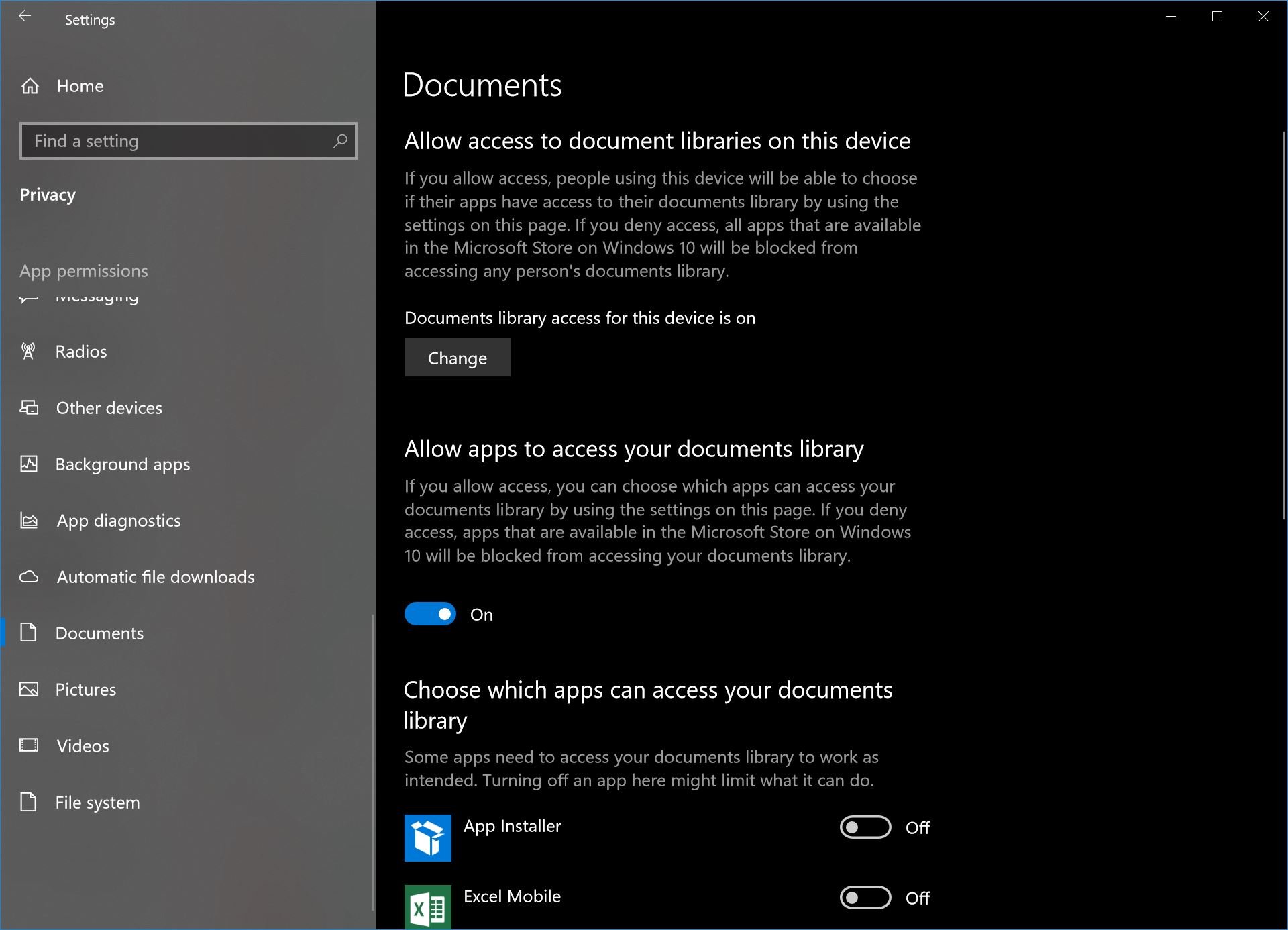Cum să controlați accesul aplicației la biblioteca dvs. de documente cu Windows 10 versiunea 1803
2 min. citit
Actualizat pe
Citiți pagina noastră de dezvăluire pentru a afla cum puteți ajuta MSPoweruser să susțină echipa editorială Află mai multe
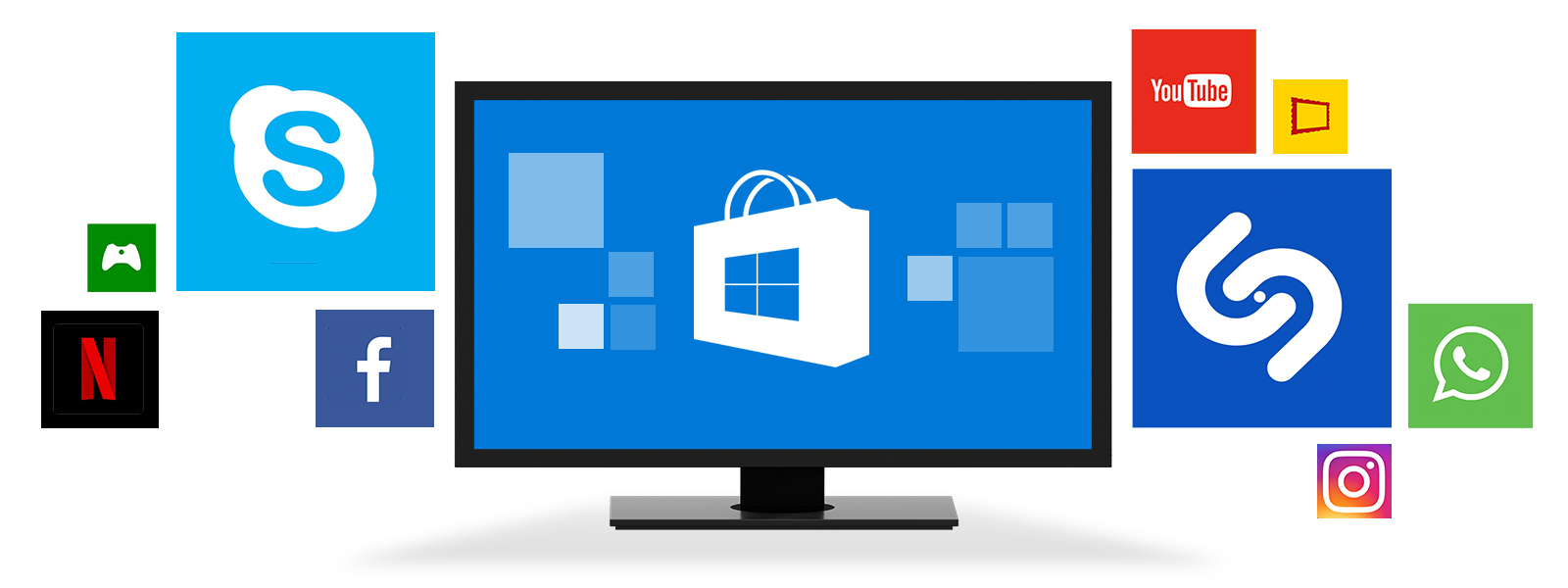
Cu Windows 10, Microsoft vă permite să alegeți dacă UWPS vă poate accesa toate bibliotecile de fișiere în mod implicit sau nu. Aceasta înseamnă că pentru o aplicație, va trebui să îi oferiți acces nu numai pentru a salva și a citi din sistemul dvs. de fișiere, ci și în ce parte a sistemului dvs. de fișiere poate salva și citi.
Bunul simț spune că, deși este bine pentru o aplicație video, cum ar fi filme și televizor, să citească din biblioteca dvs. de videoclipuri, aceasta nu ar trebui să însemne că aplicația are carte blanche pentru a citi din biblioteca dvs. de documente sau așa mai departe.
Microsoft a făcut o schimbare în Windows 10 cu Spring Creators Update, ceea ce înseamnă că acum aplicațiile trebuie să solicite în mod special biblioteca implicată. Aceasta înseamnă că, dacă utilizați o aplicație precum Word sau Open Office, puteți acorda aplicației acces la Biblioteca dvs. de documente pentru a salva fișiere, dar nu la biblioteca dvs. Fotografii. Acest lucru este util din motive de securitate, deoarece aplicațiile nu mai au domnie liberă în sistemele de fișiere ale computerului dumneavoastră.
TL: DR: Microsoft nu mai permite aplicațiilor să deschidă sezonul de stocare a fișierelor. Iată cum să-l controlezi.
Cum să controlați accesul aplicației la bibliotecile dvs. de fișiere.
- Deschide setările
- Navigați la Confidențialitate și derulați în partea de jos sub Permisiunile aplicației. Microsoft a împărțit permisiunile bibliotecii în 4 subcategorii, documentele, imaginile și videoclipurile se explică de la sine. Sistemul de fișiere blochează o aplicație să acceseze orice fișier și ar trebui să fie folosită numai în situații extreme.
- Deschideți una dintre subcategorii, localizați o aplicație și opriți accesul acesteia cu comutatoarele ușor accesibile.